Bagaimana cara menghitung pembayaran bunga per periode atau total dengan rumus Excel?
Artikel ini membahas tentang menghitung pembayaran bunga per periode berdasarkan pembayaran berkala, konstan dan suku bunga konstan dengan rumus Excel, dan juga pembayaran bunga total.
- Hitung pembayaran bunga bulanan pada kartu kredit di Excel
- Hitung pembayaran bunga triwulanan untuk pinjaman di Excel
- Hitung pembayaran bunga tengah tahunan untuk pinjaman mobil di Excel
- Hitung total bunga yang dibayarkan atas pinjaman di Excel
Hitung pembayaran bunga bulanan pada kartu kredit di Excel
Misalnya, Anda menandatangani perjanjian cicilan kartu kredit, dan Anda akan membayar tagihan Anda $2,000 dalam 12 bulan dengan tingkat bunga tahunan 9.6%. Dalam contoh ini, Anda dapat menerapkan fungsi IPMT untuk menghitung pembayaran bunga per bulan dengan mudah.
1. Menurut informasi tagihan kartu kredit Anda, Anda dapat mencantumkan data di Excel seperti gambar di bawah ini:

2. Di Sel F6, ketikkan rumus di bawah ini, dan tekan Enter kunci. Lihat tangkapan layar:
=IPMT($C$6/$C$7,E6,$C$7*$C$8, $C$5)

3. Biarkan sel rumus F6 dipilih, dan seret pegangan IsiOtomatisnya ke bawah ke sel yang akan Anda gunakan rumus ini.
Sekarang pembayaran bunga per bulan dihitung sekaligus. Lihat tangkapan layar:

Hitung pembayaran bunga triwulanan untuk pinjaman di Excel
Misalkan Anda memiliki pinjaman sebesar $10,000 dari bank Anda, dan tingkat pinjamannya 8.5%. Mulai sekarang, Anda perlu membayar kembali pinjaman dengan angsuran triwulanan 2 tahun. Sekarang Anda juga dapat menerapkan fungsi IPMT untuk menghitung pembayaran bunga per kuartal dengan mudah di Excel.
1. Menurut informasi pinjaman Anda, Anda dapat membuat daftar datanya di Excel seperti gambar di bawah ini:

2. Di Sel F6, ketik rumus di bawah ini, dan tekan Enter kunci.
=IPMT($C$6/$C$7,E6,$C$7*$C$8, $C$5)
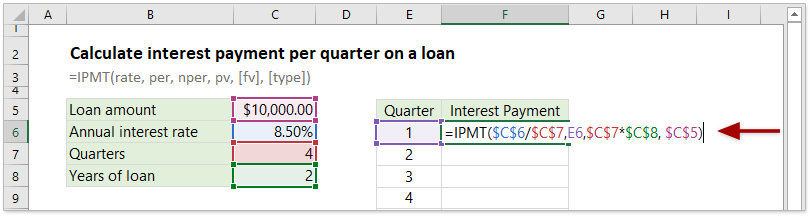
3. Biarkan sel formula F6 tetap dipilih, dan seret pegangan IsiOtomatisnya ke bawah ke kisaran yang Anda butuhkan.
Sekarang pembayaran bunga setiap kuartal selama masa pinjaman dihitung sekaligus. Lihat tangkapan layar:

Hitung pembayaran bunga tengah tahunan untuk pinjaman mobil di Excel
Asumsikan Anda akan membeli mobil dengan pinjaman bank. Jumlah pinjaman bank ini $50,000, tingkat bunganya 6.4%, Anda akan membayar kembali pinjaman dua kali pada akhir setiap setengah tahun, dan umur pinjaman bank ini adalah 5 tahun. Dalam hal ini, Anda dapat dengan mudah mengetahui berapa banyak bunga yang akan Anda bayarkan setiap semester dengan mudah menggunakan fungsi IPMT di Excel.
1. Menurut informasi pinjaman mobil Anda, Anda dapat mencantumkan datanya di Excel seperti gambar di bawah ini:

2. Dalam Sel F6, masukkan rumus di bawah ini, dan tekan Enter kunci.
=IPMT($C$6/$C$7,E6,$C$7*$C$8, -$C$5)

3. Seret gagang IsiOtomatis sel rumus ini ke kisaran yang Anda butuhkan.
Sekarang pembayaran bunga setiap setengah tahun langsung dihitung. Lihat tangkapan layar:

Hitung total bunga yang dibayarkan atas pinjaman di Excel
Terkadang, Anda mungkin ingin menghitung total bunga yang dibayarkan atas pinjaman. Untuk pembayaran periodik, konstan, dan suku bunga konstan, Anda dapat menerapkan fungsi IPMT untuk mengetahui pembayaran bunga setiap periode, lalu menerapkan fungsi Jumlah untuk menjumlahkan pembayaran bunga ini, atau menerapkan fungsi CUMIPMT untuk mendapatkan total bunga yang dibayarkan dipinjamkan langsung di Excel.
Misalnya, Anda memiliki pinjaman sebesar $5,000 dengan tingkat bunga tahunan sebesar 8.00%. Sekarang Anda perlu membayarnya setiap bulan dalam setengah tahun. Anda dapat mengetahui total bunga yang dibayarkan sebagai berikut:
1. Cantumkan data pinjaman Anda di Excel seperti gambar di bawah ini yang ditunjukkan:
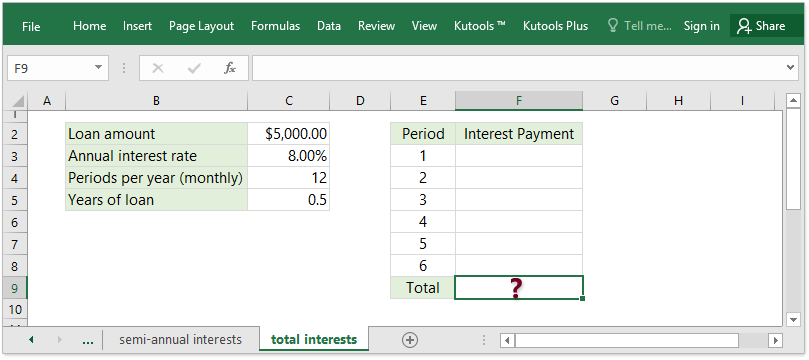
2. Di Sel F3, ketikkan rumusnya, dan seret pegangan IsiOtomatis sel rumus ke bawah kisaran yang Anda butuhkan.
=IPMT($C$3/$C$4,E3,$C$4*$C$5, $C$2)

3. Di Sel F9, ketik rumusnya = SUM (F3: F8), dan tekan tombol Enter kunci.

Sekarang Anda akan mendapatkan jumlah total pembayaran bunga untuk pinjaman tersebut.
Note: Anda juga dapat menggunakan fungsi CUMIPMT untuk menghitung total pembayaran bunga.
=CUMIPMT(C3/C4,C4*C5,C2,1,6,0)

Pada rumus di atas, C3 / C4 akan menghitung suku bunga bulanan, C4 * C5 akan mendapatkan jumlah periode, C2 adalah jumlah pinjaman yang Anda terima, 1 berarti periode pertama Anda akan membayar kembali pinjaman, 6 menunjukkan periode terakhir (ada total 6 periode), dan 0 menunjukkan Anda membayar kembali di akhir setiap periode.
Alat Produktivitas Kantor Terbaik
Kutools for Excel - Membantu Anda Menonjol Dari Kerumunan
Kutools for Excel Membanggakan Lebih dari 300 Fitur, Memastikan Apa yang Anda Butuhkan Hanya Dengan Sekali Klik...

Tab Office - Aktifkan Pembacaan dan Pengeditan dengan Tab di Microsoft Office (termasuk Excel)
- Satu detik untuk beralih di antara lusinan dokumen terbuka!
- Kurangi ratusan klik mouse untuk Anda setiap hari, ucapkan selamat tinggal pada tangan mouse.
- Meningkatkan produktivitas Anda sebesar 50% saat melihat dan mengedit banyak dokumen.
- Menghadirkan Tab Efisien ke Office (termasuk Excel), Sama Seperti Chrome, Edge, dan Firefox.
